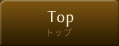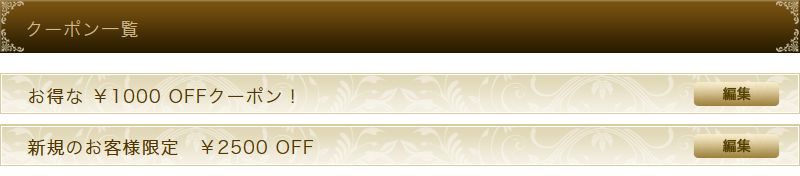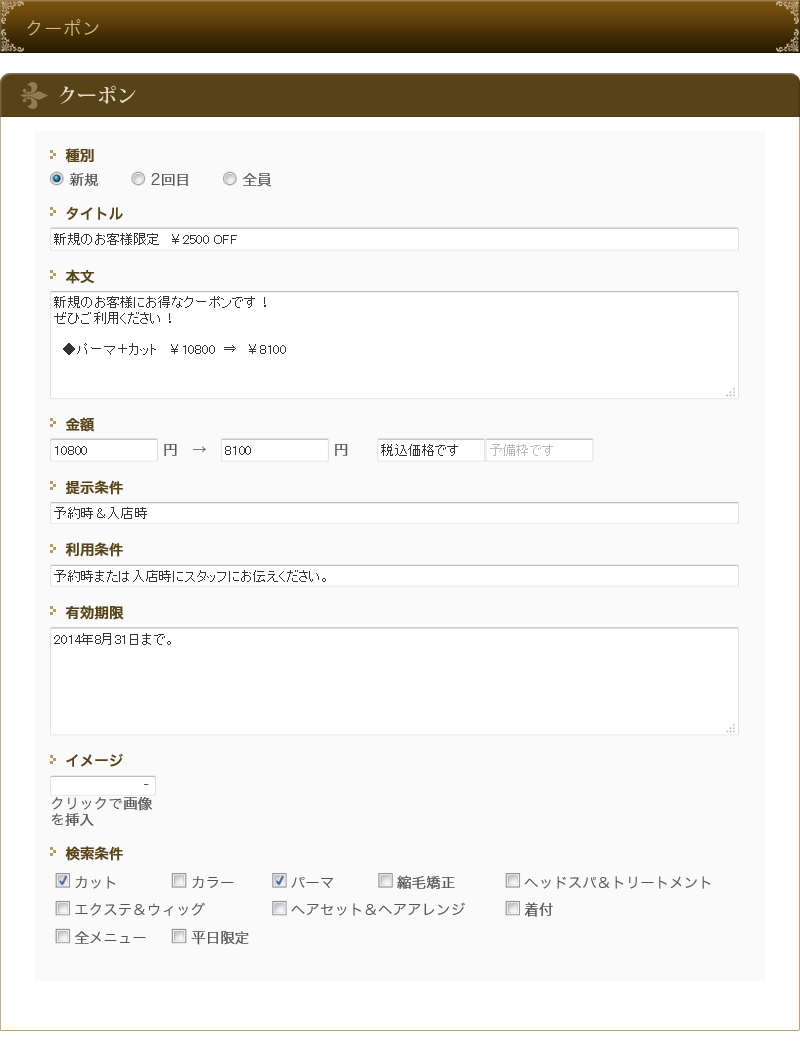-
左に表示されているページは「クーポン」のページです。
 ( クーポン )をクリックすることで、表示されます。
( クーポン )をクリックすることで、表示されます。
お客様にプレゼントしたいクーポンを作成したいときはこのページです。

-
初めはクーポンを1件も作成していないので「クーポン一覧」というタイトルしか表示されていませんが、
クーポンを追加していくと、追加した分だけここにクーポンが表示されます。
例えば、クーポンを2件追加した場合はこのようになります。
→→(クーポン一覧の表示例はここをクリック!)

-
クーポンの追加はこの「クーポン」から行います。
「> 種別」
「新規(のお客様)」「(ご来店が)2回目(のお客様)」「全員」の3種類から選べます。
対象のお客様に合った項目にチェックを入れてください
「> タイトル」
クーポンのタイトルを記入してください。
タイトルからクーポンの中身がわかるようにつけると、お客様もわかりやすいですし、管理もしやすいです。
「> 本文」
クーポンの具体的な内容を記入してください。
「> 金額」
元々いくらのサービスが、どれだけ安くなるかを記入します。
金額で記入してください。
予備枠の使い方は自由です。例えば、税込価格か税抜価格かの表示を記入してはいかがでしょうか。
「> 提示条件」
「入店時にクーポンを見せる」「電話予約時にクーポンを使用することを伝えなければならない」などの条件を記入してください。
「> 利用条件」
「入店時にスタッフにクーポンを渡す」などの条件を記入してください。
「提示条件」に、条件をまとめて記入してもいいですが、分けて記入した方が見やすくなる場合もあります。
「> 有効期限」
クーポンの有効期限を記入してください。
「> イメージ」
必要に応じて、クーポンのイメージ画像を設定します。
「クリックで画像を挿入」をクリックすると画像が設定できます。
「> 検索条件」
10個の条件の中から、そのクーポンに合う内容のものにチェックを入れます。
複数チェックすることも可能です。
お客様がクーポンを検索する際に利用されます。
→→(クーポンの設定例はここをクリック!)

-
各項目の記入が終わりましたら、こちらの「完了する」ボタンを押してください。
記入した内容が確定され、保存されます。
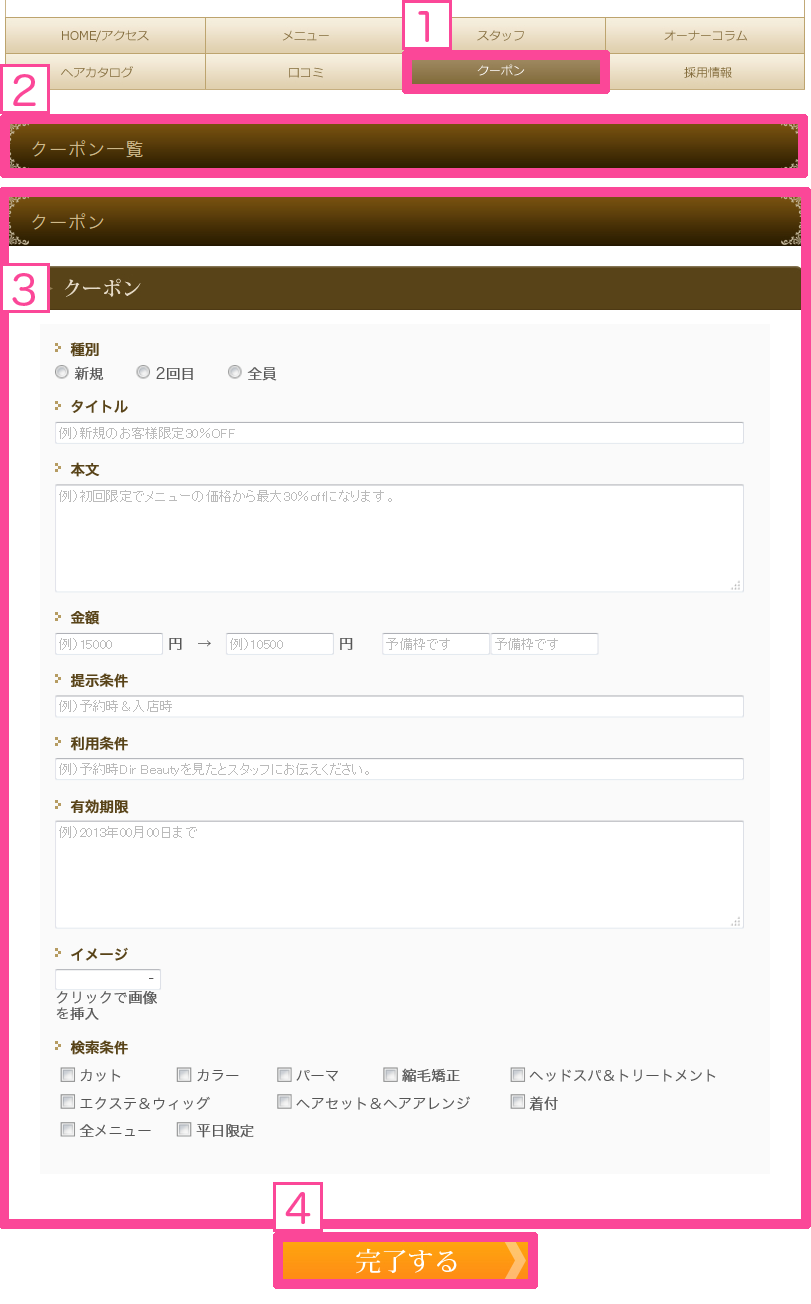
 ( クーポン )をクリックすることで、表示されます。
( クーポン )をクリックすることで、表示されます。